Útmutató a ODIN Ransomware eltávolítása (Uninstall ODIN Ransomware)
ODIN Ransomware egy új változata a hírhedt Locky Ransomware fertőzés. Az új verzióban a “.odin” kiterjesztés, titkosítja a fájlokat, és ez még nem a tartós. Visszafejtő kulcsok listája került nyilvánosságra az áldozatok a régi változat-ból ez ransomware, melyik pontosan miért jött létre a(z) az újat. Ebben az időpontban egy jogos visszafejtési eszköz létezik, ami azt jelenti, hogy ha ez a fertőzés, a slithers, nagyon kevés lehetőség van. Valójában van egy nagy lehetőség, hogy akkor a végén elveszti a személyes fájlokat. Már ellenőrizte, hogy ez a fertőzés által titkosított fájlok?
Információink szerint ez tartalmaz minden féle fájlokat, beleértve a hang- és videofájlok, képek, dokumentumok, archívum, és így tovább. Mondanom sem kell hogy távolítsa el a ODIN Ransomware van nem a első dolog Önnek kellene csinál. Először is el kell olvasnia ezzel a jelentéssel tudjon meg mindent a ransomware és tevékenységét.
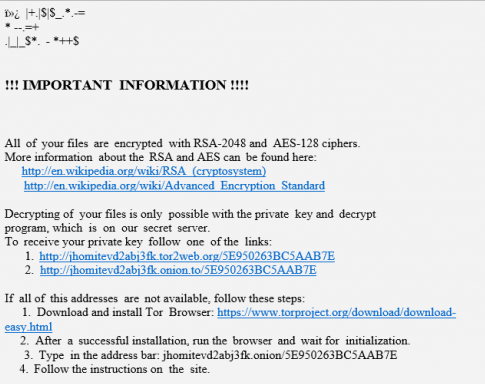
Letöltés eltávolítása eszköztávolítsa el a ODIN Ransomware
Szerint az elemzők a mi kutatási csapat ODIN Ransomware terjed, sérült spam e-mailek. Mikor Locky Ransomware elemeztük a múltban, a kivihető volt álcázott hamis számlát, és a számítógép-felhasználók kirobbantott a fertőzés a sérült fájl megnyitásával. -A ‘ lehetséges, hogy a új változat-ból ez a fertőzés oszlik-e pontos azonos módon. Ha a hordozórakéta, unleashed, titkosított DLL fájl letöltődik, és végre a Rundll32.exe, amely törvényes Windows folyamat. Amint a fertőzés teljesen végre, kezdődik a személyes fájlok titkosítása, és némán csinálta, mert-a ‘ nem valószínű, hogy Ön észre semmit. Mégis jobb után a titkosítás, kész, további fájlokat jön létre, hogy tájékoztassa Önt a helyzet. Ezek fájlokat _HOWDO_text.html, _ [2 véletlenszerű numbers]_HOWDO_text.html, és _HOWDO_text.bmp. A HTML-fájlok tájékoztatja, hogy a fájlok titkosított RSA és AES titkosítást használ. A valóságban ez az a legvalószínűbb, hogy RSA használandó-e a titkosítás, a privát kulcs, hogy meg kell-hoz hírbe hoz a fájlokat. A BMP-fájl hordozza ugyanazt az üzenetet, és lehet, hogy több, mint az asztali háttérkép. Ne törölje ezeket a fájlokat, amíg kitaláljuk, mit szeretne csinálni.
A fájlokat teremtett mellett ODIN Ransomware úgy tervezték, hogy kövesse a linkeket, feltéve, hogy. Ha nem, Ön irányítva a “Locky Decryptor oldal” weboldalra, ahol tájékoztatjuk, hogy kell-e fizetni a váltságdíjat 3 BTC (mintegy 1810 USD vagy EUR 1616). Van szüksége, hogy átutalja a pénzt, hogy Bitcoin-címmel is tartozik. Szerint az üzenet, amint Ön fizet a váltságdíj, és erősítse meg a tranzakció, a fájl decryptor lesz elérhető az Ön számára. Bízhatnak, hogy számítógépes bűnözők megtartani az ígéretüket, miután a pénzt? Nos mi nem jótáll, hogy. Ez valójában nagyon is lehetséges, hogy a pénzt kíván hozni tőled semmit cserébe. Figyelembe véve, hogy az igényelt rendkívül nagy, akkor hosszú és kemény gondol, ha egyáltalán kell vállalja a kockázatot. Ha óvatos a személyes fájljait, akkor azokat alátámasztani, ebben az esetben nincs semmi más, hogy nem csak törölni a ODIN Ransomware. Ne feledje, hogy a valóság, akkor siess, hogy távolítsa el a Locky Ransomware.
Hogyan viselkedni töröl a ODIN Ransomware?
A kutatók azt találták, hogy az új változat a Locky Ransomware eltávolítása különbözik. Valójában-a ‘ könnyebb-hoz töröl ez a verzió. Természetesen ha a fájlokat tartanak túszul, lehet elhalasztani ODIN Ransomware eltávolítását. Gondol dolgokat, de nem pazarolja az idejét. Ha próbálsz-hoz megment idő, a legjobb dolog, amit tehetünk, egy anti-malware eszköz, amely automatikusan megszünteti Letöltés ODIN Ransomware, és tartsa a Windows operációs rendszer védett más fenyegetések ellen. Ha úgy dönt, hogy törli a ransomware segítségével a kézi eltávolítás vezető alul, ne felejtsd el, hogy megbízható biztonsági szoftver, amint megkapja az esélyt, hogy megakadályoz malware-ból a csúszás.
Megtanulják, hogyan kell a(z) ODIN Ransomware eltávolítása a számítógépről
- Lépés 1. Hogyan viselkedni töröl ODIN Ransomware-ból Windows?
- Lépés 2. Hogyan viselkedni eltávolít ODIN Ransomware-ból pókháló legel?
- Lépés 3. Hogyan viselkedni orrgazdaság a pókháló legel?
Lépés 1. Hogyan viselkedni töröl ODIN Ransomware-ból Windows?
a) Távolítsa el a ODIN Ransomware kapcsolódó alkalmazás a Windows XP
- Kattintson a Start
- Válassza a Vezérlőpult

- Választ Összead vagy eltávolít programokat

- Kettyenés-ra ODIN Ransomware kapcsolódó szoftverek

- Kattintson az Eltávolítás gombra
b) ODIN Ransomware kapcsolódó program eltávolítása a Windows 7 és Vista
- Nyílt Start menü
- Kattintson a Control Panel

- Megy Uninstall egy műsor

- Select ODIN Ransomware kapcsolódó alkalmazás
- Kattintson az Eltávolítás gombra

c) Törölje a ODIN Ransomware kapcsolatos alkalmazást a Windows 8
- Win + c billentyűkombinációval nyissa bár medál

- Válassza a beállítások, és nyissa meg a Vezérlőpult

- Válassza ki a Uninstall egy műsor

- Válassza ki a ODIN Ransomware kapcsolódó program
- Kattintson az Eltávolítás gombra

Lépés 2. Hogyan viselkedni eltávolít ODIN Ransomware-ból pókháló legel?
a) Törli a ODIN Ransomware, a Internet Explorer
- Nyissa meg a böngészőt, és nyomjuk le az Alt + X
- Kattintson a Bővítmények kezelése

- Válassza ki az eszköztárak és bővítmények
- Törölje a nem kívánt kiterjesztések

- Megy-a kutatás eltartó
- Törli a ODIN Ransomware, és válasszon egy új motor

- Nyomja meg ismét az Alt + x billentyűkombinációt, és kattintson a Internet-beállítások

- Az Általános lapon a kezdőlapjának megváltoztatása

- Tett változtatások mentéséhez kattintson az OK gombra
b) Megszünteti a Mozilla Firefox ODIN Ransomware
- Nyissa meg a Mozilla, és válassza a menü parancsát
- Válassza ki a kiegészítők, és mozog-hoz kiterjesztés

- Válassza ki, és távolítsa el a nemkívánatos bővítmények

- A menü ismét parancsát, és válasszuk az Opciók

- Az Általános lapon cserélje ki a Kezdőlap

- Megy Kutatás pánt, és megszünteti a ODIN Ransomware

- Válassza ki az új alapértelmezett keresésszolgáltatót
c) ODIN Ransomware törlése a Google Chrome
- Indítsa el a Google Chrome, és a menü megnyitása
- Válassza a további eszközök és bővítmények megy

- Megszünteti a nem kívánt böngészőbővítmény

- Beállítások (a kiterjesztés) áthelyezése

- Kattintson az indítás részben a laptípusok beállítása

- Helyezze vissza a kezdőlapra
- Keresés részben, és kattintson a keresőmotorok kezelése

- Véget ér a ODIN Ransomware, és válasszon egy új szolgáltató
Lépés 3. Hogyan viselkedni orrgazdaság a pókháló legel?
a) Internet Explorer visszaállítása
- Nyissa meg a böngészőt, és kattintson a fogaskerék ikonra
- Válassza az Internetbeállítások menüpontot

- Áthelyezni, haladó pánt és kettyenés orrgazdaság

- Engedélyezi a személyes beállítások törlése
- Kattintson az Alaphelyzet gombra

- Indítsa újra a Internet Explorer
b) Mozilla Firefox visszaállítása
- Indítsa el a Mozilla, és nyissa meg a menüt
- Kettyenés-ra segít (kérdőjel)

- Válassza ki a hibaelhárítási tudnivalók

- Kattintson a frissítés Firefox gombra

- Válassza ki a frissítés Firefox
c) Google Chrome visszaállítása
- Nyissa meg a Chrome, és válassza a menü parancsát

- Válassza a beállítások, majd a speciális beállítások megjelenítése

- Kattintson a beállítások alaphelyzetbe állítása

- Válasszuk a Reset
d) Reset Safari
- Indítsa el a Safari böngésző
- Kattintson a Safari beállításait (jobb felső sarok)
- Válassza a Reset Safari...

- Egy párbeszéd-val előtti-válogatott cikkek akarat pukkanás-megjelöl
- Győződjön meg arról, hogy el kell törölni minden elem ki van jelölve

- Kattintson a Reset
- Safari automatikusan újraindul
* SpyHunter kutató, a honlapon, csak mint egy észlelési eszközt használni kívánják. További információk a (SpyHunter). Az eltávolítási funkció használatához szüksége lesz vásárolni a teli változat-ból SpyHunter. Ha ön kívánság-hoz uninstall SpyHunter, kattintson ide.

